Win11正式版发布后,很多朋友选择升级,但过了一段时间,他们发现Win10并不容易使用,他们想回去,下面小编来跟大家说说win11如何回退正版win10的教程.
Win11回退Win10步骤:
1、按Win键,或点击任务栏上的开始图标,再点击列出来应用中的设置,如下图所示;
win11如何重装系统的教程
近期Win11系统早已出去有一段时间了,而针对很多新手用户而言,应用U盘装系统十分的繁杂,其实我们可以使用一键重装的方法,下面我们来看看win11如何重装系统的教程吧.

2、设置窗口,左侧点击Windows更新,右侧点击高级选项(传递优化、可选更新、活动时间以及其他更新设置),如下图所示;

3、其他选项下,点击恢复(重置、高级启动、返回),如下图所示;

4、恢复选项下,点击返回(如果此版本无法使用,请尝试回退到Windows10)
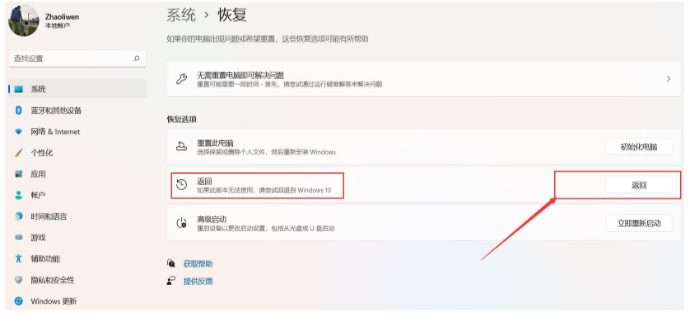
以上就是win11如何回退正版win10的教程,希望能帮助到大家。
以上就是电脑技术教程《win11如何回退正版win10的教程》的全部内容,由下载火资源网整理发布,关注我们每日分享Win12、win11、win10、win7、Win XP等系统使用技巧!win11怎么更新的教程介绍
windows11系统是微软发布的最新电脑系统,很多windows10的用户知道可以免费升级成windows11系统,下面小编来跟大家说说win11怎么更新的教程介绍吧.






